「 メール 」 で新しいメールをダウンロードする頻度を変更する方法
| 対象 OS | Windows 11 Windows 10 |
|---|---|
| メール | バージョン 16005 |
- カテゴリー :
-
- トップカテゴリー > 症状から選ぶ > 設定・操作の手順
- トップカテゴリー > 製品から選ぶ > デスクトップパソコン
- トップカテゴリー > 製品から選ぶ > ノートパソコン
- トップカテゴリー > 製品から選ぶ > タブレット(Windows)
- トップカテゴリー > 製品から選ぶ > 小型パソコン(スティック・NUC)
回答
はじめに
この FAQ について
この FAQ では、「 メール 」 で新しいメールをダウンロードする頻度を変更する方法を説明します。
メールが届いたらその都度ダウンロードしたい、決まった間隔でまとめてダウンロードしたいといった場合に
設定を変更してください。
メールが届いたらその都度ダウンロードしたい、決まった間隔でまとめてダウンロードしたいといった場合に
設定を変更してください。
この FAQ は、Windows 11 Pro バージョン 21H2 で作成しています。
バージョン 22H2 も同じ手順であることを確認しておりますが、
表示される手順や画面が異なることがございます。
バージョンの確認手順は、下記のFAQを参照ください。
バージョン 22H2 も同じ手順であることを確認しておりますが、
表示される手順や画面が異なることがございます。
バージョンの確認手順は、下記のFAQを参照ください。
この FAQ は、Windows 10 Pro バージョン 21H2 で作成しています。
バージョン 22H2 も同じ手順であることを確認しておりますが、
表示される手順や画面が異なることがございます。
バージョンの確認手順は、下記の FAQ を参照ください。
バージョン 22H2 も同じ手順であることを確認しておりますが、
表示される手順や画面が異なることがございます。
バージョンの確認手順は、下記の FAQ を参照ください。
操作手順
「 メール 」 で新しいメールをダウンロードする頻度を変更する手順
- 「 メール 」 を起動します。
- 「 受信トレイ 」 が表示されます。
フォルダーウィンドウの下部に表示されている [ 設定 ] アイコンをクリックします。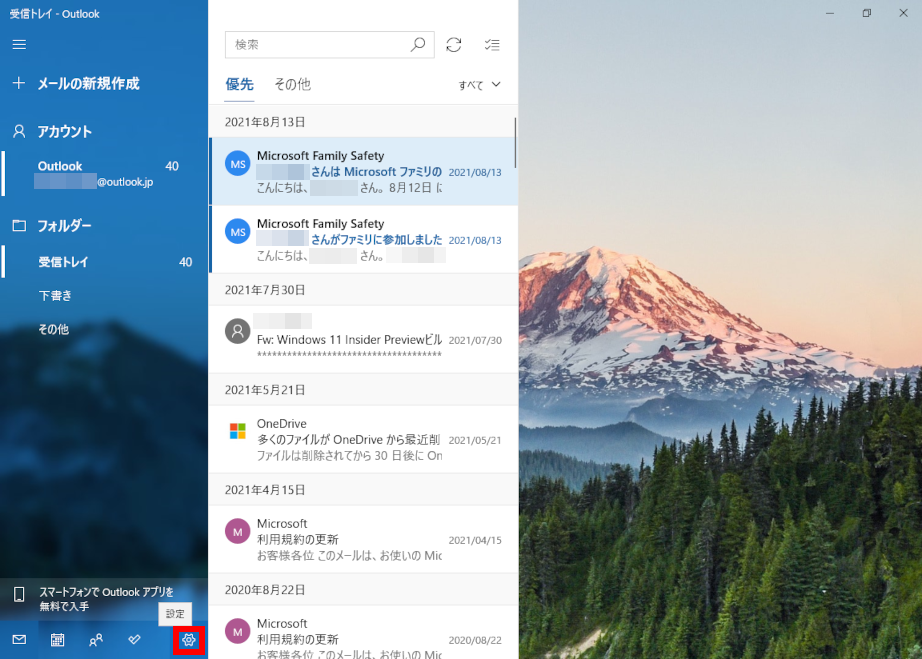
- 「 設定 」 が表示されます。
[ アカウントの管理 ] をクリックします。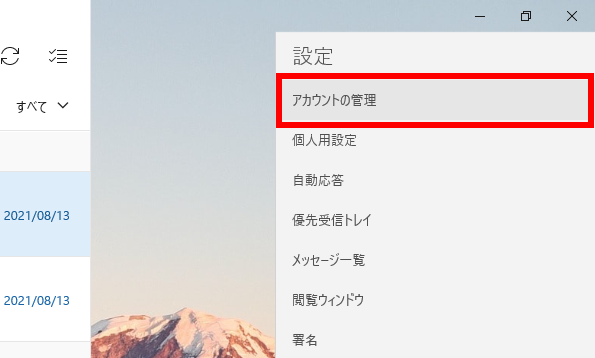
- 「 アカウントの管理 」 画面が表示されます。
設定を変更したい [ アカウント ] をクリックします。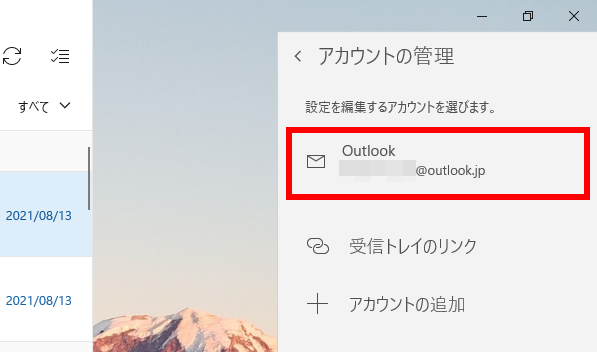
- 「 選択したアカウントの設定 」 画面が表示されます。
[ メールボックスの同期の設定を変更 ] をクリックします。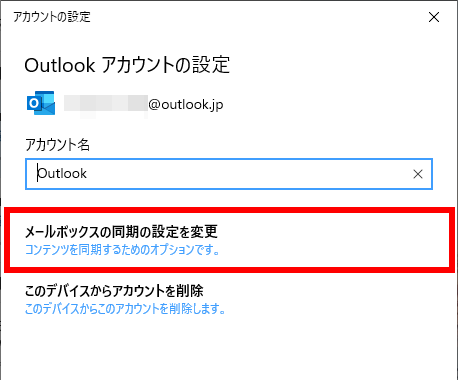
- 「 選択したアカウントの同期の設定 」 画面が表示されます。
「 新しいコンテンツのダウンロード 」 下の [ ボックス ] をクリックします。
- 一覧から [ お好みの頻度 ] をクリックし、[ 完了 ] をクリックします。
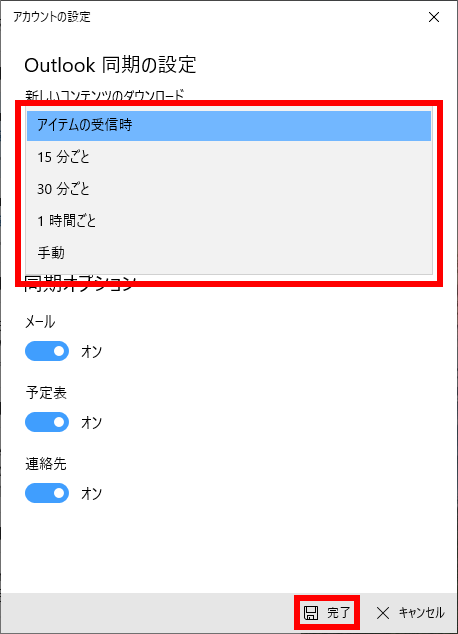
- 「 選択したアカウントの設定 」 画面に戻ります。
[ 保存 ] をクリックします。
- 「 アカウントの管理 」 画面に戻ります。
「 メール 」 アプリ内の [ 何も表示されていない部分 ] をクリックし、受信トレイにもどります。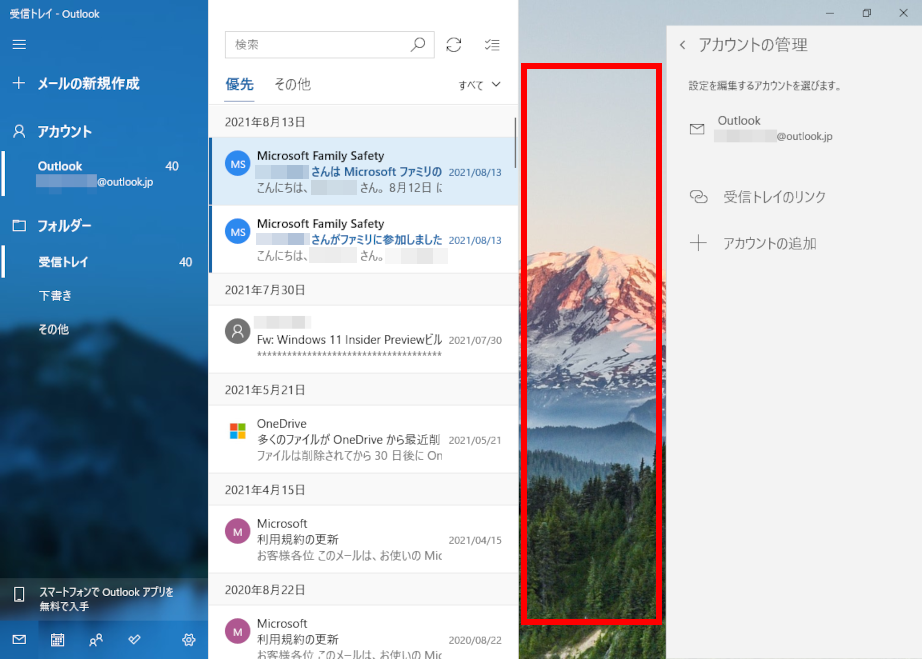
アンケートにご協力ください
FAQにて解決しなかった場合はこちらまで
弊社製品及び弊社購入製品ご利用にてFAQで解決しなかった場合は、下記へお問い合わせください。
※お問合せの際、【 FAQ番号: を見た 】とお伝えいただければ、スムーズにご案内できます。
※お問合せの際、【 FAQ番号: を見た 】とお伝えいただければ、スムーズにご案内できます。
パソコンのサポート
サードウェーブサポートセンター
THIRDWAVE ・ Diginnos ・ Prime 製造番号の記載場所について
- 電話番号:03-4332-9193
- 受付時間:24時間年中無休
THIRDWAVE ・ Diginnos ・ Prime 製造番号の記載場所について
パーツ周辺機器のサポート ・ Dospara Club Members ・ セーフティサービス
ドスパラ商品コンタクトセンター
店舗でご購入の場合はレシートに記載の伝票番号をご用意ください。
- 電話番号:03-4332-9194
- 受付時間:9:00~21:00
店舗でご購入の場合はレシートに記載の伝票番号をご用意ください。